Активируйте режим компаньона WhatsApp: вот что вам нужно знать
Опубликовано: 2023-01-11WhatsApp не нуждается в представлении в 2023 году. В последнее время компания, принадлежащая Meta, внедряет новые функции. Однако, если есть одна функция, которую ждали пользователи приложения для обмена сообщениями, это запуск двух экземпляров учетной записи WhatsApp одновременно. В прошлом году WhatsApp представил функцию «Связанные устройства», которая позволяла пользователям использовать до четырех независимых экземпляров одной и той же учетной записи WhatsApp одновременно, но было невозможно использовать одну и ту же учетную запись WhatsApp на двух смартфонах одновременно.
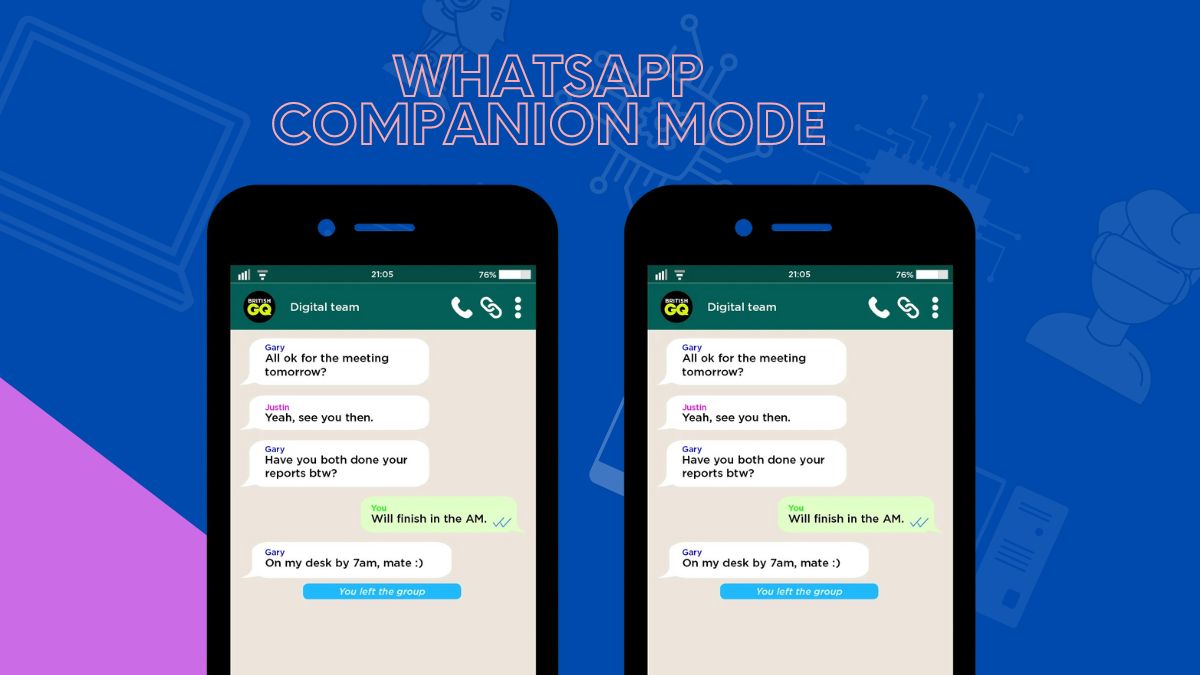
Пытаясь реализовать эту функциональность, WhatsApp недавно представил функцию Companion Mode как часть бета-обновления (для пользователей приложений Android). С новым сопутствующим режимом пользователи наконец-то могут использовать одну и ту же учетную запись WhatsApp на двух разных смартфонах. Режим компаньона WhatsApp наверняка будет очень полезен для людей, которые используют более одного смартфона.
В этой статье вы найдете подробные инструкции о том, как использовать одну и ту же учетную запись WhatsApp на двух разных смартфонах.
Оглавление
Что такое режим компаньона в WhatsApp?
Режим WhatsApp Companion позволяет пользователям одновременно подключать до четырех устройств, при этом история чата синхронизируется на всех из них. Те, у кого есть бета-версия WhatsApp для Android 2.22.24.18 или выше, могут получить доступ к режиму компаньона. Для тех, кто беспокоится о конфиденциальности и безопасности, все звонки и сообщения на подключенных устройствах по-прежнему зашифрованы сквозным шифрованием.
Одна и та же учетная запись WhatsApp на нескольких устройствах: необходимые условия
WhatsApp Companion Mode теперь доступен только для пользователей Android. Это означает, что вы можете войти в свою учетную запись WhatsApp на нескольких смартфонах Android. Если вы вошли в свою учетную запись WhatsApp на iPhone или смартфоне Android, теперь эту же учетную запись можно использовать на другом смартфоне или планшете Android. Однако в настоящее время это невозможно, если вы хотите войти в существующую учетную запись WhatsApp на другом iPhone.
Как использовать одну и ту же учетную запись WhatsApp на нескольких смартфонах одновременно
Как упоминалось ранее, вы можете войти в свою учетную запись WhatsApp на нескольких смартфонах, но второе устройство должно быть Android-смартфоном. Процедура входа в одну и ту же учетную запись WhatsApp на нескольких смартфонах на самом деле довольно проста. Давайте взглянем:
- Установите последнюю версию бета-приложения WhatsApp для Android на второй смартфон. Если вы еще не зарегистрировались в бета-программе WhatsApp для Android, вы можете зарегистрироваться в бета-программе, перейдя по этой ссылке. Кроме того, вы также можете загрузить последнюю версию бета-приложения WhatsApp для Android. Вы можете найти apk для него здесь.
- Откройте установленное приложение и выберите язык по вашему выбору, который отображается в параметрах на экране приветствия. Нажмите « Согласен » и «Далее», чтобы перейти на страницу входа.
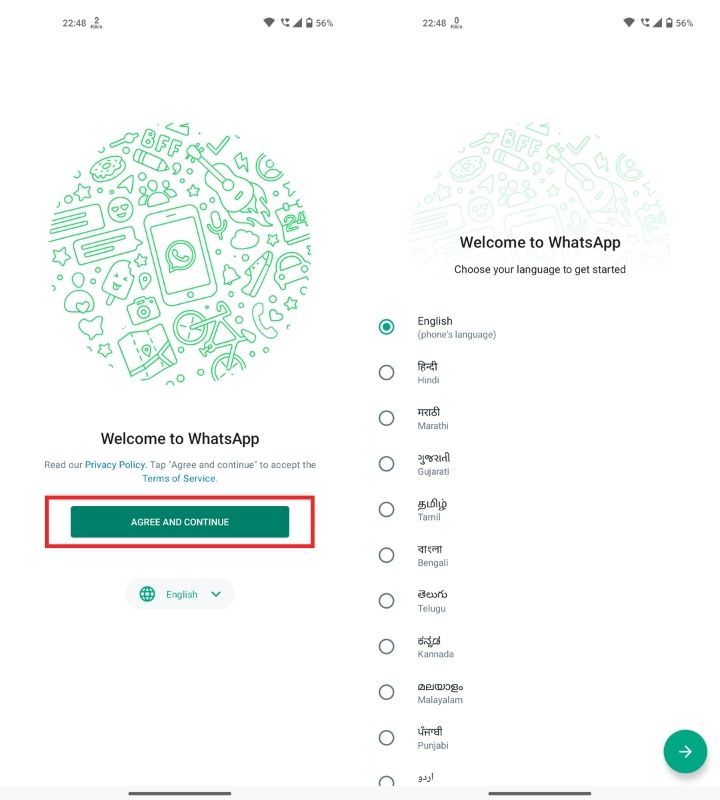
- Если SIM-карта не вставлена в ваш Android-смартфон, вы будете перенаправлены на страницу с QR-кодом. В противном случае вы будете перенаправлены на страницу с просьбой « ввести свой номер телефона ». Не вводите свой номер телефона. Вместо этого коснитесь трех точек в правом верхнем углу. Появится несколько вариантов, один из которых — « Связать с существующей учетной записью » или « Связать устройство ». Нажмите здесь.
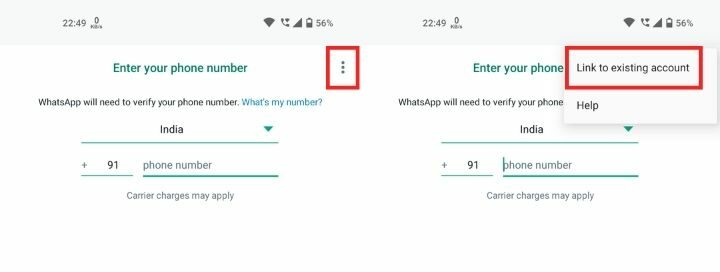
- Теперь вы будете перенаправлены на страницу с QR-кодом. Чтобы отсканировать этот код, вам нужно будет взять свой основной смартфон, на котором уже зарегистрирована ваша учетная запись WhatsApp.
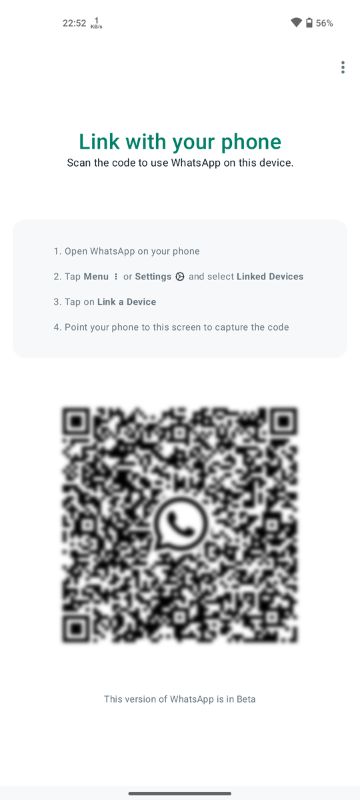
- Откройте WhatsApp на своем основном смартфоне и перейдите в раздел « Связанные устройства ». Если вашим основным устройством является iPhone, вы найдете параметр «Связанные устройства» в настройках WhatsApp, как показано на снимках экрана ниже.
Вам нужно нажать на три точки на Android-смартфонах, чтобы найти опцию «Связанные устройства». Эти три точки расположены рядом с кнопкой поиска в правом верхнем углу.
В разделе «Связанные устройства» у вас есть возможность связать устройство. Нажмите здесь.
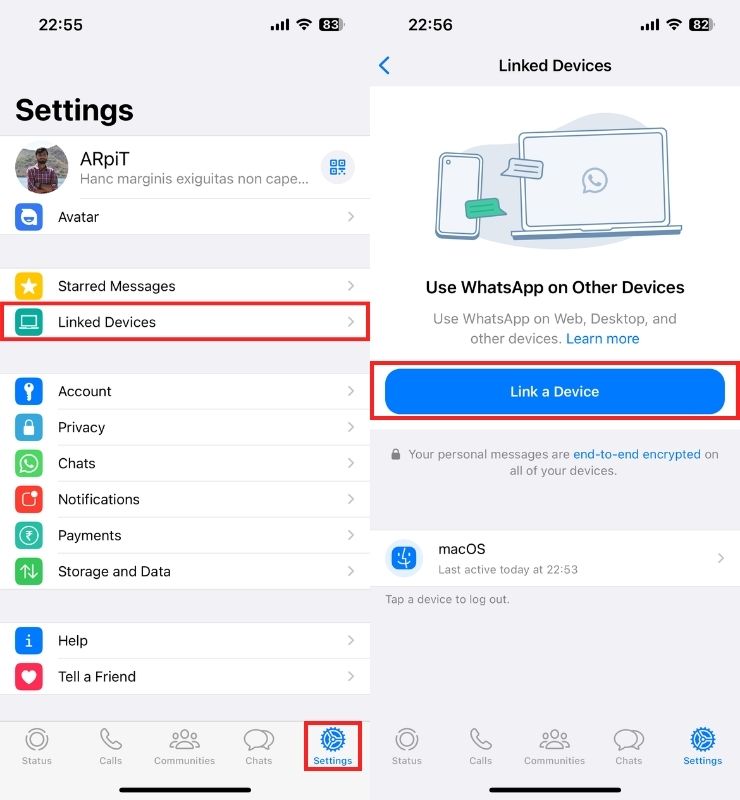
- Теперь вы должны увидеть на экране запрос на сканирование QR-кода. Отсканируйте QR-код, который появляется на вашем Android-смартфоне, чтобы войти в свою учетную запись WhatsApp на втором телефоне.
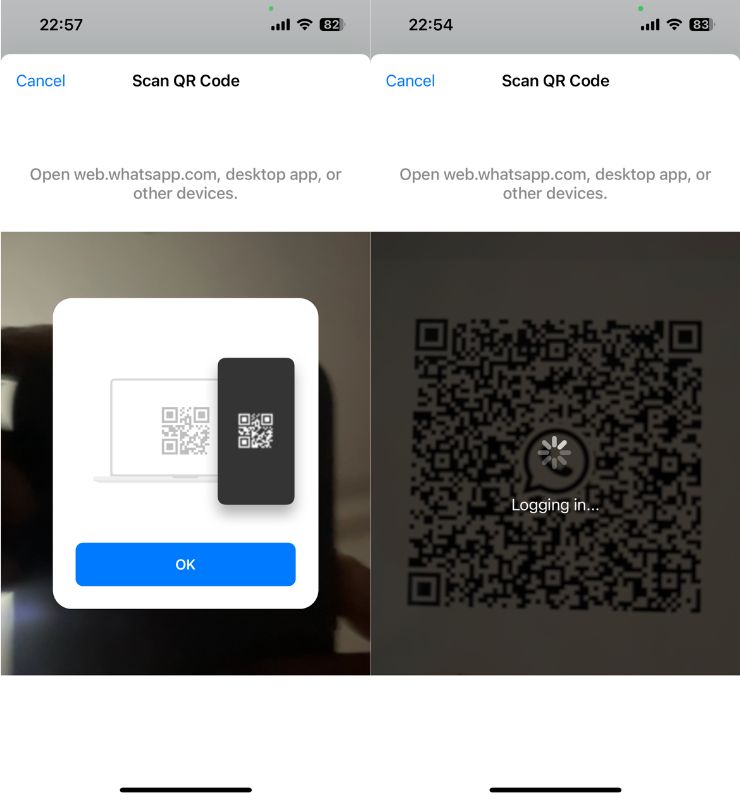
- После завершения процесса вы увидите текст « Это связанное устройство » в настройках WhatsApp на втором устройстве.
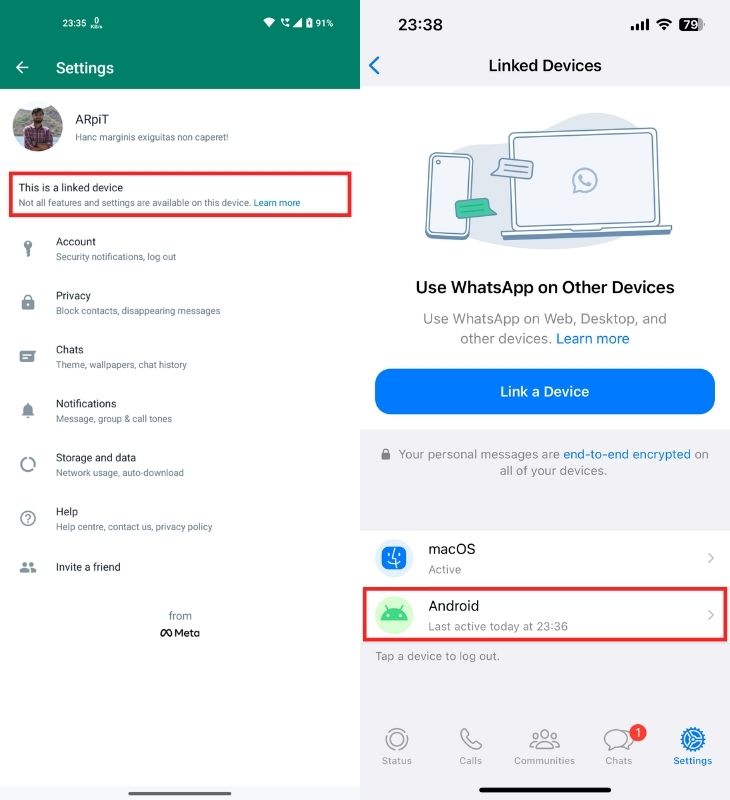
Одна и та же учетная запись WhatsApp на нескольких устройствах: ограничения на дополнительных смартфонах
Первое устройство, которое вы используете для входа в свою учетную запись WhatsApp, всегда останется вашим основным устройством, и оно понадобится вам, если вы хотите связать новый смартфон/ноутбук со своей учетной записью WhatsApp. Кроме того, пользователи не могут изменить свой зарегистрированный номер мобильного телефона WhatsApp со своего дополнительного смартфона. Кроме того, возможность резервного копирования чата будет недоступна на дополнительном устройстве.
Часто задаваемые вопросы о режиме компаньона WhatsApp
Я не вижу параметр «Привязать устройство» на экране входа в систему. Что я делаю?
Что ж, вы можете принудительно закрыть приложение WhatsApp, вынуть SIM-карту и перезапустить WhatsApp. Теперь вы должны увидеть опцию Link Device на вашем телефоне. Этот метод сработал для меня, когда я вошел в свою учетную запись WhatsApp на Nothing Phone (1).
Могу ли я войти в одну и ту же учетную запись WhatsApp на нескольких iPhone?
Что ж, на данный момент WhatsApp включил функцию Companion Mode только для тестировщиков бета-версии WhatsApp Android. Мы можем предположить, что в будущем WhatsApp добавит эту функцию в приложение WhatsApp для iOS. До тех пор вы не сможете использовать одну и ту же учетную запись WhatsApp более чем на одном iPhone.
Дальнейшее чтение:
- Как использовать WhatsApp на Chromebook
- Что такое ссылка для вызова WhatsApp? Как создать ссылку для звонка в WhatsApp
- Как покинуть группу WhatsApp молча, не сообщая никому об этом
- 4 простых способа использовать несколько учетных записей WhatsApp на рабочем столе
- Как использовать функцию WhatsApp для нескольких устройств на любом смартфоне прямо сейчас
